Какви услуги прозорци 7 може да бъде деактивирана за подобряване на производителността и изключване
Windows 7 обслужване са на базата на операционната система. Това са програми, които се изпълняват автоматично или ръчно. Един или повече услуги могат да бъдат част от отделните компоненти на Windows 7. Свързани всеки товар обслужване на процесора и използваната памет. Това може значително да повлияе на стабилността на работата на всеки компютър и да доведе до намаляване на ефективността му. За да сортирате се случи, трябва да се знае кои услуги са всъщност ненужни, и от време на време, за да се оптимизира системата чрез "Включване и изключване на компоненти на Windows".
Как да отворите управление на услуга
Натиснете бутона "Старт" в лентата за търсене в долната част, въведете services.msc и натиснете "Enter". След това трябва да кликнете върху т служби, които ще се отворят за нас и достъп до списъка с услуги.
В прозореца, който се отваря, можете да редактирате списъка с услуги. Научете отговорностите на определена услуга, е проста - има кратко описание на всеки елемент.
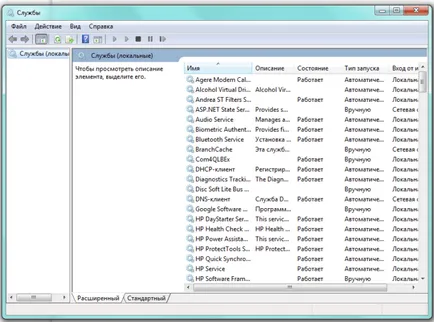
Чрез "Конфигурация на системата"
Едновременно натиснете клавиша Win (Windows Logo) и R - ". Run" ще се появи прозорец, В областта, въведете Msconfig и натиснете "ОК".
В "Конфигурация на системата", където трябва да отидете на раздела "Услуги" на.
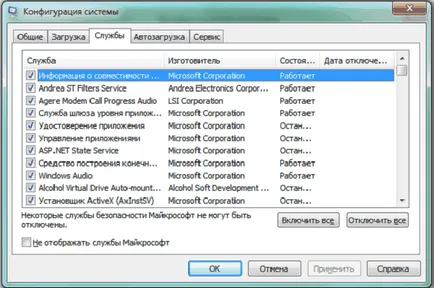
Премахването на отметката до услугата, можете да го изключите. Имайте предвид, че някои услуги за сигурност на Windows не се затвори - това е забранено от системата.
Използване на "Control Panel"
Продължаваме по пътя на "Старт" - "Control Panel" - "Административни инструменти" - "Услуги".
"Недвижими имоти", за да промените настройките трябва да щракнете с десния бутон на мишката (RMB) за всяка услуга и изберете с левия бутон на мишката (LMB).
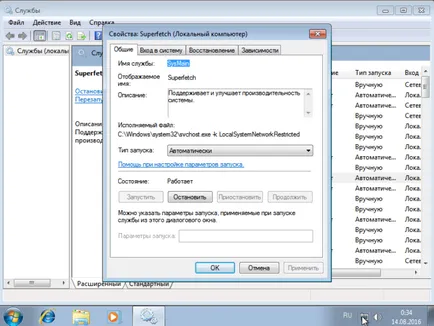
На свойствата на всяка услуга на апартаментите са изпълнени следните видове тригери:
- За хора с увреждания - Launch отрече услуга.
- Ръчно - може да се стартира ръчно от потребителя или по искане на друга услуга.
- Автоматично - услугата стартира през багажника на Windows 7.
- Автоматично (отложен старт) - разсрочено по време на стартиране.
Когато влезете поради едновременното стартиране на голям брой комунални услуги може да се наблюдава забавяне на стартирането на компютъра и дори да го замрази. Поставянето настрана за известно време тече някои услуги, вие може значително да намали система за начално зареждане пъти и цялостното стабилизиране на Windows 7. Също така, в прозореца със свойства на по всяко време да се спре или стартиране на услугата, като изберете съответната команда.
Имайте предвид, че преди да извършите каквито и да било действия, свързани с извършването на услугата, трябва да бъде да се запази тази част на регистъра, който е отговорен за това.
Спасяването на системния регистър, преди промените
Направете следното:
Активиране или деактивиране на услуги от командния ред
Активиране или деактивиране на услуги в Windows 7, можете да използвате къси команди мрежа и подкожно, въведена чрез управление на онлайн конзола. За да стартирате услугата въз основа на нетната старт команда <имя запускаемой службы> или подкожно старт <имя запускаемой службы>. За да спрете необходимата команда нетна спирка <имя останавливаемой службы> или SC спре <имя останавливаемой службы>. Разликата между мрежата и екипите подкожно само в това, че първият функционален широк и подкожно помощната програма работи само с услуги. Ти просто трябва да отворите конзолата, като задържите натиснат клавиш Win, и R, въведете CMD в текстовото поле, а след това натиснете бутона "ОК". След това въведете нужната команда и натиснете Enter.
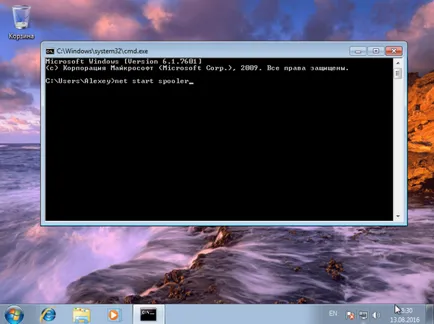
За да използвате възможността да работят или да се спре услугите от командния ред, което трябва да знаете имената на тези услуги.
Ако необходимите промени в режима на спусъка избраната услуга, използвани SC довереник команда <Имя выбранной службы> започнете = <тип запуска>.
видове кодиране започват да влезе в командния ред:
- авто - автоматично;
- забавен автомобил - Автоматично (отложен старт);
- търсене - ръчно;
- увреждания - хора с увреждания.
Какво могат да бъдат изтрити: маса
Добавянето на компоненти
За да добавяте или премахвате компоненти в Windows 7, трябва да изберете "Start" - "Control Panel" - "Програми" - ". Активиране или деактивиране на функции на Windows" Отвори прозорец Компонент контрол. След това всичко е лесно. Инсталирана компонент следва да се отбележи, както и отстранени остава празен. Има някои нюанси. Част от компонентите са компонент. За да ги маркирате, натиснете LMB върху съответната икона със знак "+".
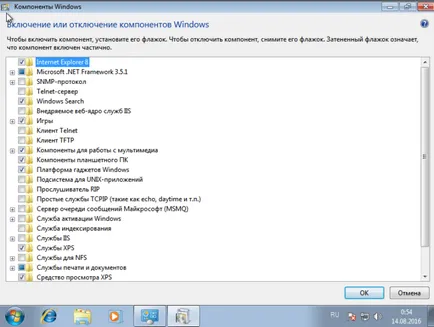
Ако не се отвори компонентите или контролната кутия монитор е видима само за празен списък, трябва да започнете да проверявате SFC / SCANNOW от администратора чрез командния ред. Полезността проверява системата и възстановяване на повредени файлове.
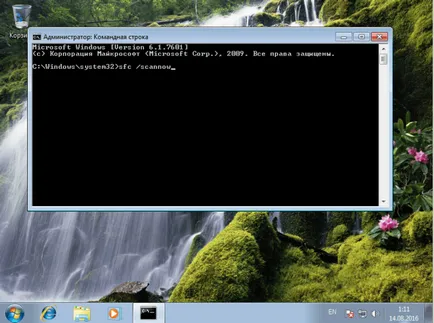
Можете да използвате и за възстановяване на системата, изберете "Start" - "Всички програми" - "Аксесоари" - "System Tools" - ". Възстановяване на системата"
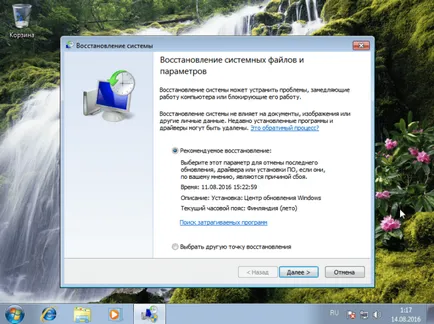
Wise Care 365 - програма за повишаване на производителността
Wise Care 365 програма срещу заплащане ви позволява да забраните някои Windows компоненти 7 услуги, като по този начин се оптимизира системата. Просто отваряте програмата, изберете раздела "Оптимизация", я отметнете желаната опция и да започне процеса. Всички необходими действия ще се изпълняват автоматично. Програмата Wise Care 365 е мулти-функционален и тя може да помогне да се провери всяка операционна система за грешки, да се направи системата чиста от нежелани и ненужни файлове, да дефрагментирате твърдия си диск, за да се направи, компресирате регистър и така нататък. Но "Оптимизиране" в раздела е достатъчно, за да деактивирате ненужни услуги.
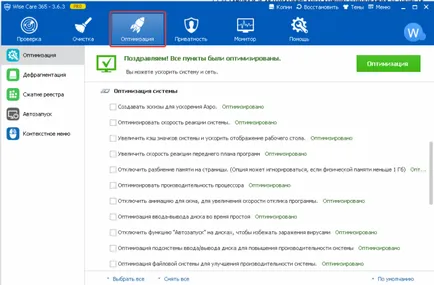
Деактивирането на неизползваните услуги и функции в Windows 7 ще спаси така необходимите системни ресурси. В резултат на последващо подобряване на стабилността на вашия компютър и неговата ефективност, която никога не е достатъчно. И лаптопи повече и увеличаване на живота на батерията.